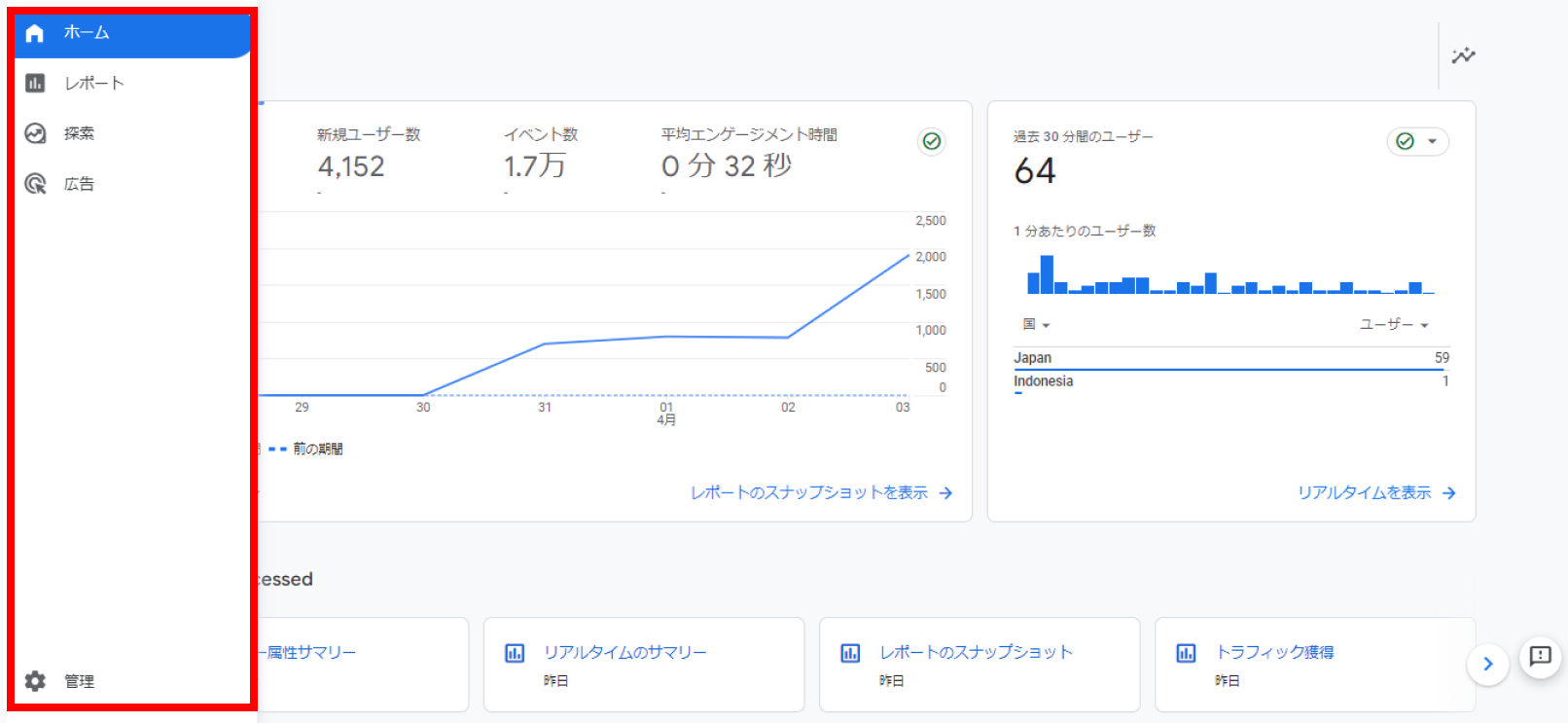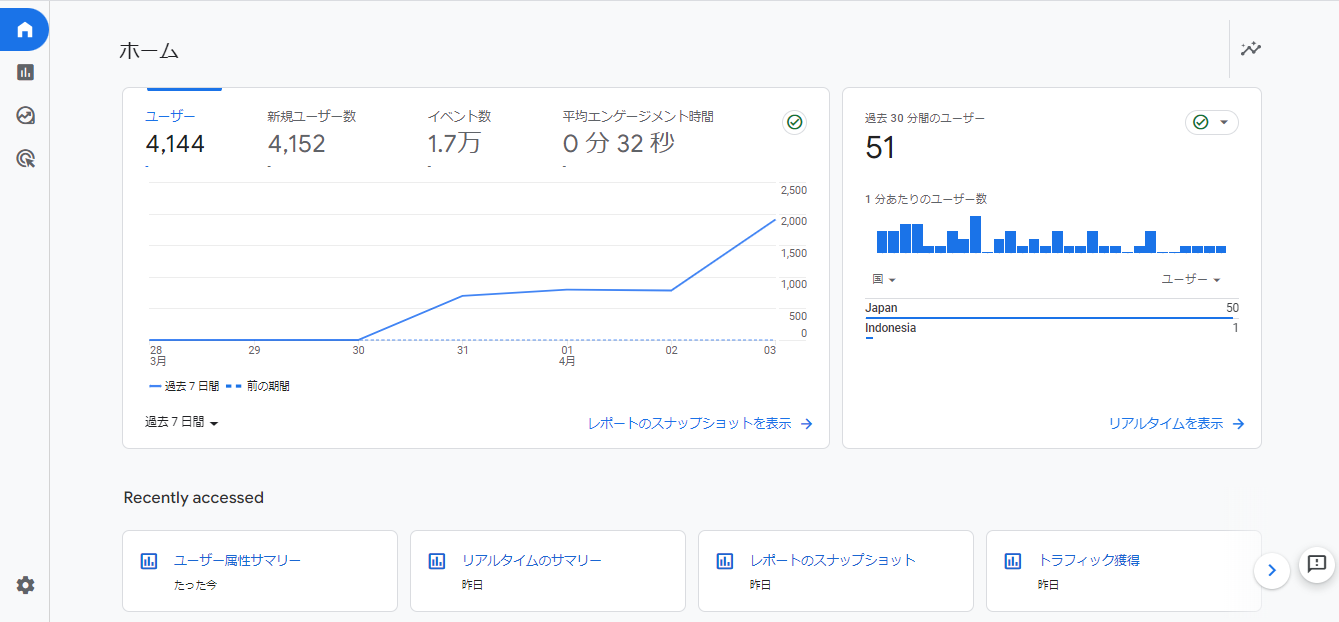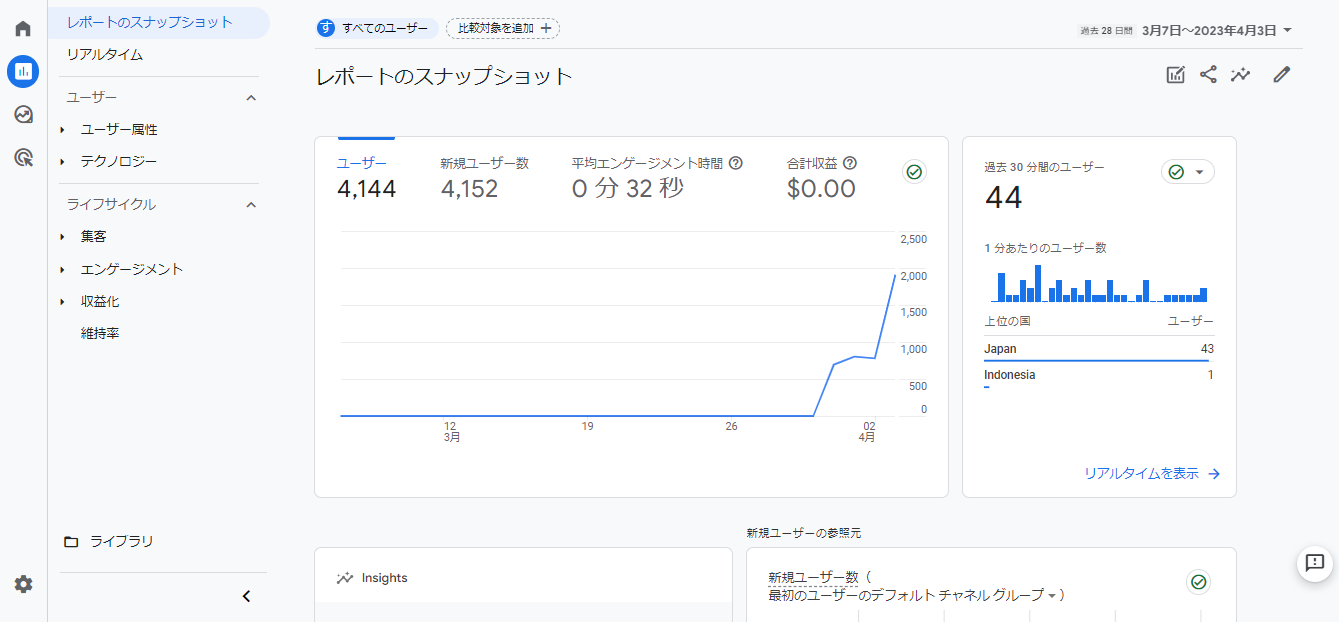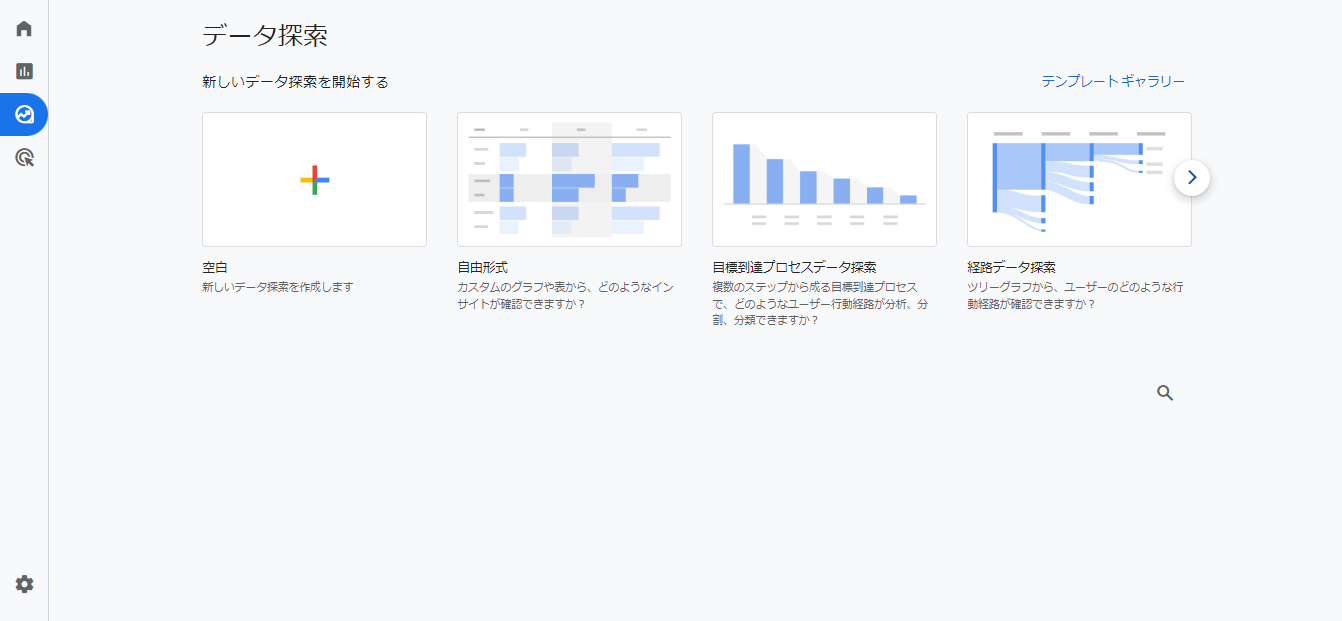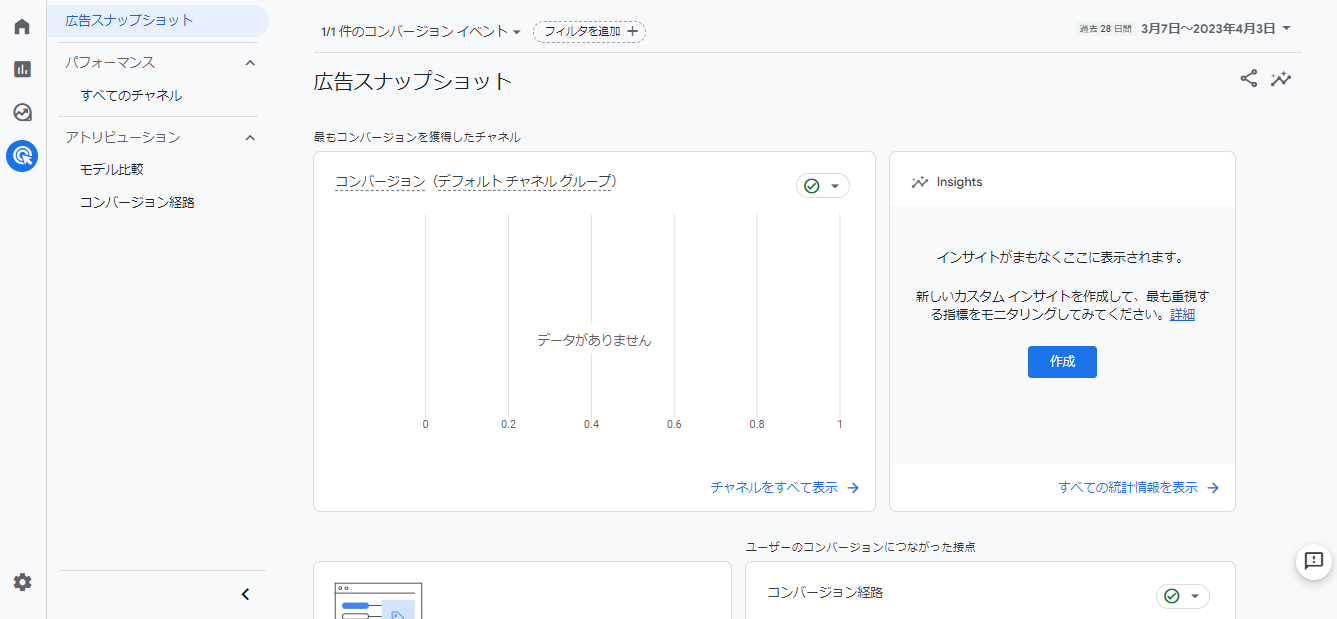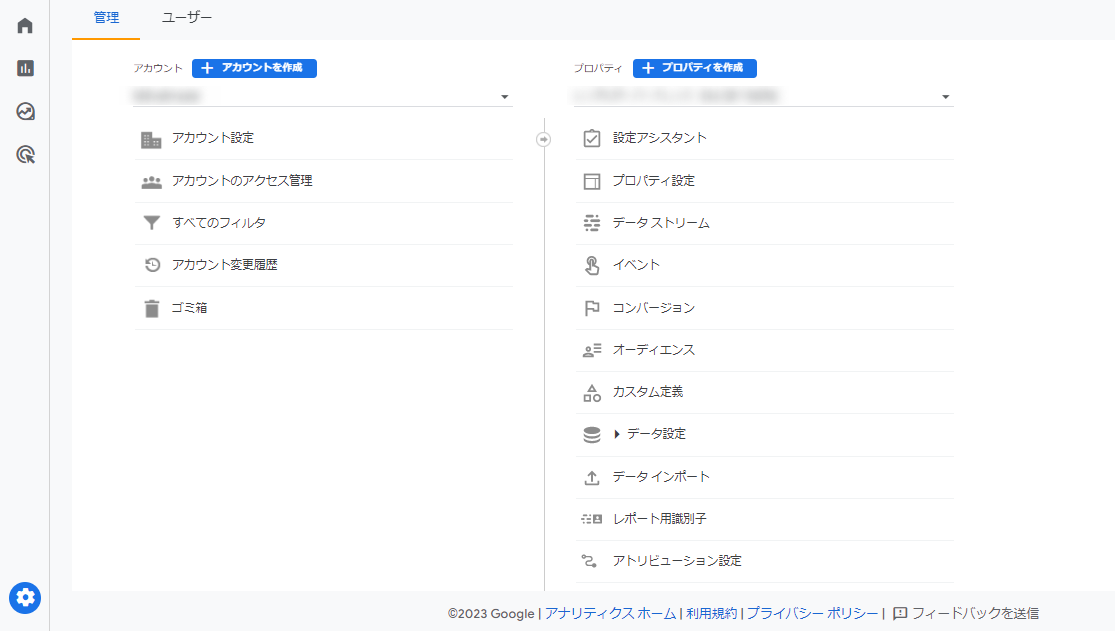GA4(Googleアナリティクス4)にアクセスしたら、これまでのGoogleアナリティクスと画面の仕様が変わっていて困惑した方も多いのではないでしょうか。
本記事では、GA4の画面構成と基本機能について解説します。
※記事公開時点での情報です。
目次
「Webサイトからお問い合わせが来ない…」とお悩みの方必見!
当サイトのノウハウを詰め込んだ『Web集客の無料ガイド』をご提供
GA4(Googleアナリティクス4)の画面構成と基本機能
GA4にアクセスすると、画面左側に次の5つの機能が表示されます。
- ホーム
- レポート
- 探索
- 広告
- 管理
本記事では、この5つの機能の概要について紹介します。
ホーム
まず「ホーム」を選択すると、GA4のホーム画面が表示されます。
ホーム画面では「ユーザー数」や「過去30分間のユーザー数」「分析情報の最適化案」などが閲覧できます。
レポート
次は「レポート」です。ホーム画面で表示されている「ユーザー数」に加えて、ユーザーの属性や環境、集客データやエンゲージメント、サイト収益化の状況といったデータを見ることができます。
レポート機能については、こちらの記事で詳しく解説しています。
▶GA4(Googleアナリティクス4)のレポート機能を紹介
レポート機能は、あくまでサイトの全体像を把握するためのものです。より詳しいデータ分析を行う場合は、次に紹介する「探索」を活用する必要があります。
探索
「探索」では、テンプレートを選択し、ディメンションと指標を設定することで、データの表示方法を自由にカスタマイズできます。
テンプレートには、次のような種類があります。
- 自由形式
- 目標到達プロセスデータ探索
- 経路データ探索
- セグメントの重複
- ユーザー エクスプローラ
- コホートデータ探索
- ユーザーのライフタイム
探索機能の詳細については、こちらの記事で解説しています。
▶GA4(Googleアナリティクス4)のデータ探索機能の基本的な使い方
広告
「広告」では、文字通り広告の成果を測定することができます。
Google広告のアカウントと連携し、ユーザーがコンバージョンに到達するまでの経路を分析することで、ビジネスに最適なモデルを特定することも可能です。
管理
最後に「管理」では、GA4のアカウントやプロパティに関する各種設定ができます。
GA4の基本機能の使い方を覚えよう
本記事では、GA4の画面構成と基本機能について解説しました。
GA4を使いこなすためには、それぞれの機能をより詳しく知り、実際に試してみることが重要です。